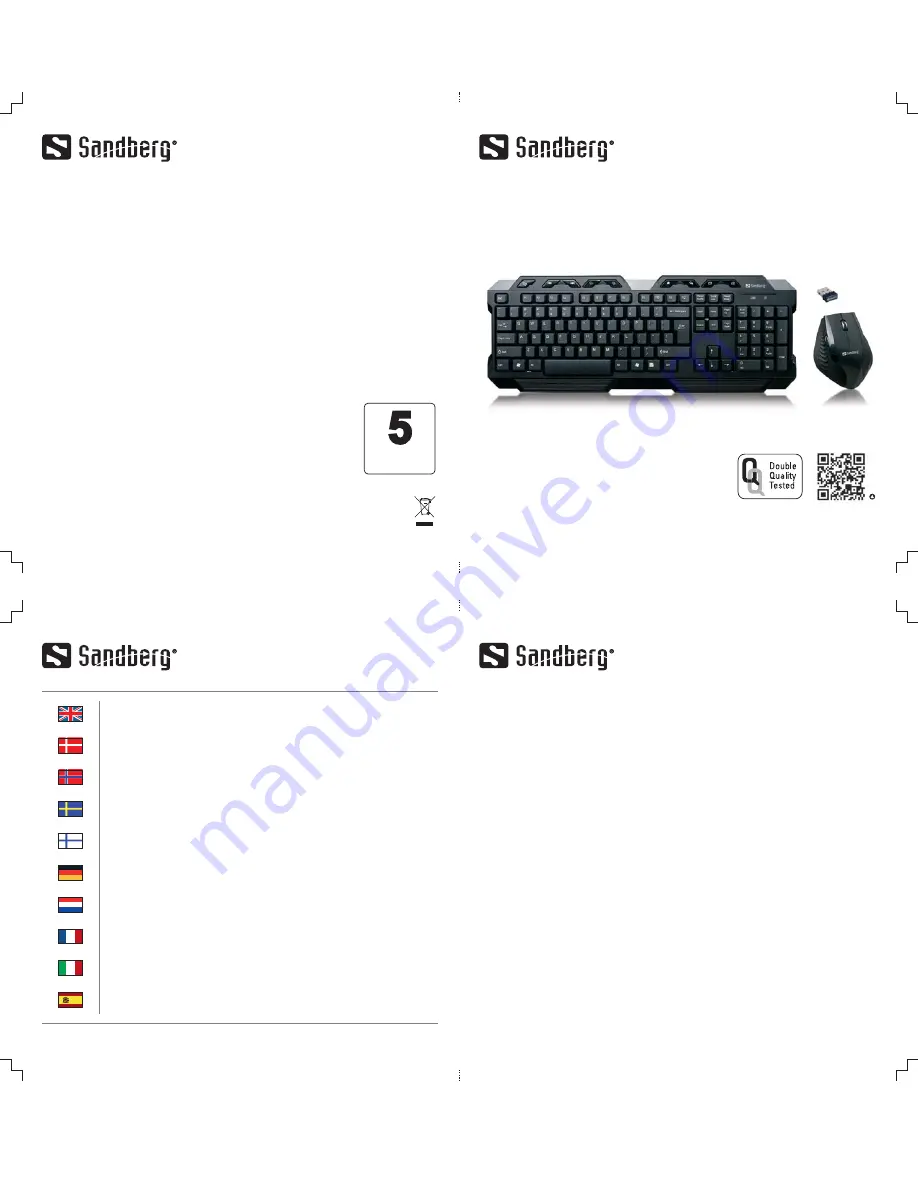
YEARS
WARRANTY
www.sandberg.it
Wireless
Keyboard Set 3
User guide
Warranty
There is a five-year warranty on your Sandberg product.
Please read the warranty terms and register your new
Sandberg product at
www.sandberg.it/warranty
.
For information on handling electronic waste, see www.sandberg.it/weee
http://helpdesk.sandberg.it
Support
User guide
Congratulations on the purchase of your new Sandberg Product. By choosing Sandberg,
you have made life easier for yourself. Follow these instructions for easy installation and
operation of your new Sandberg product.
Wir gratulieren Ihnen zum Erwerb Ihres neuen Sandberg-Produkts. Produkte von
Sandberg machen Ihr Leben einfacher. Bitte beachten Sie diese Anleitung für eine
einfache Installation und problemlose Nutzung ihres neuen Sandberg-Produkts.
Gefeliciteerd met de aankoop van uw nieuwe Sandberg-product. Door voor Sandberg te
kiezen, maakt u het zichzelf gemakkelijk. Aan de hand van deze instructies kunt u uw
nieuwe Sandberg-product eenvoudig installeren en gebruiken.
Félicitations ! En choisissant d’acheter un produit Sandberg, vous allez vous faciliter la vie.
Suivez ces instructions pour installer et utiliser votre nouveau produit Sandberg en toute
facilité.
Congratulazioni per aver acquistato questo nuovo prodotto Sandberg. Scegliere Sandberg
signifi ca rendere più semplice la propria vita. Seguite le presenti istruzioni per installare
ed usare in modo semplice questo nuovo prodotto Sandberg.
Enhorabuena por la compra del nuevo producto Sandberg. Al elegir Sandberg, su vida
será más fácil. Siga las instrucciones para una instalación y manejo fácil de su nuevo
producto Sandberg.
Gratulerer med ditt nye Sandberg produkt. Ved å velge Sandberg har du gjort det lett for
deg selv. Når du følger denne veiledningen, er det lett å installere ditt nye Sandberg-
produkt, og komme i gang med å bruke det.
Tillykke med dit nye Sandberg produkt. Ved at vælge Sandberg har du gjort det let for dig
selv. Når du følger denne vejledning, er det let at installere dit nye Sandberg produkt og
komme i gang med at bruge det.
Grattis till din nya Sandberg-produkt! Genom att välja Sandberg har du gjort det lätt för
dig själv. Om du följer den här anvisningen är det lätt att installera din nya Sandberg-
produkt och börja använda den.
Onnea uuden Sandberg-tuotteen hankinnan johdosta. Kun valitset Sandbergin, helpotat
samalla elämääsi. Kun noudatat näitä ohjeita, uuden Sandberg-tuotteen asentaminen ja
käyttäminen on helppoa.
Sandberg 630-10 manual cover
Printing Key 30/05/2012
Play video


































